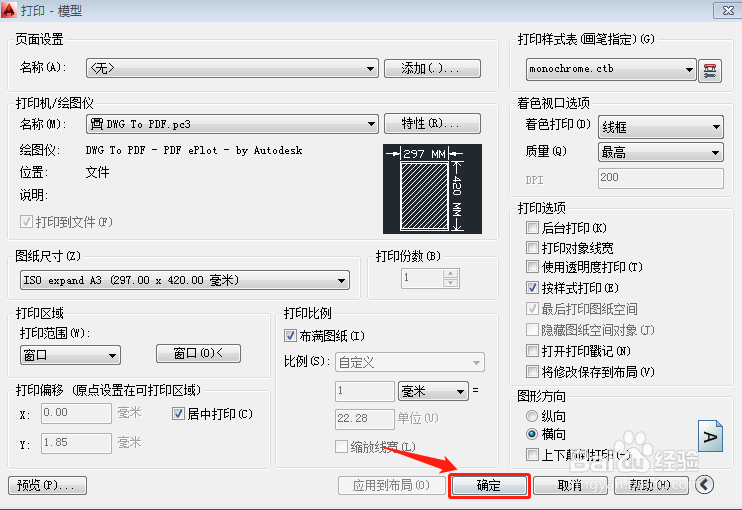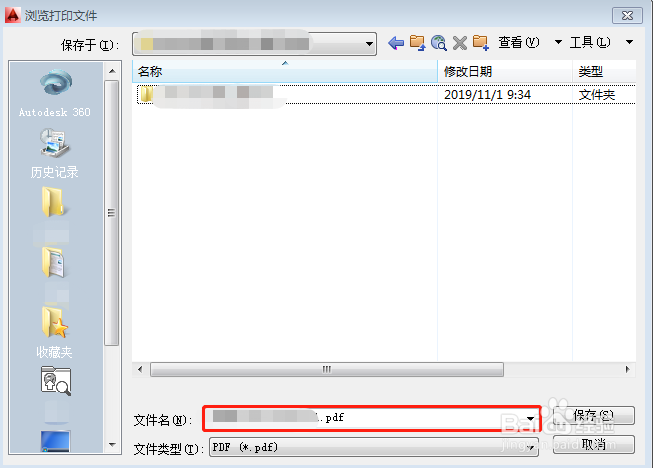1、点击桌面上的cad软件,进入操作界面。如图所示
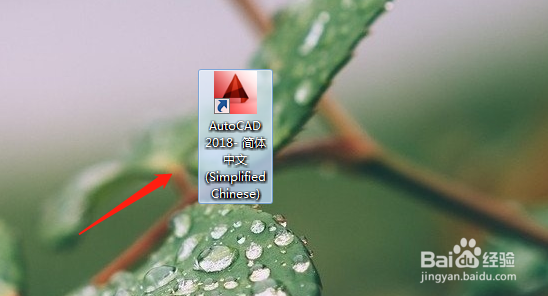
2、点击上方工具栏中的打开图标,在跳出的选择文件窗口中找到需要导出pdf的文件,点击打开。如图所示
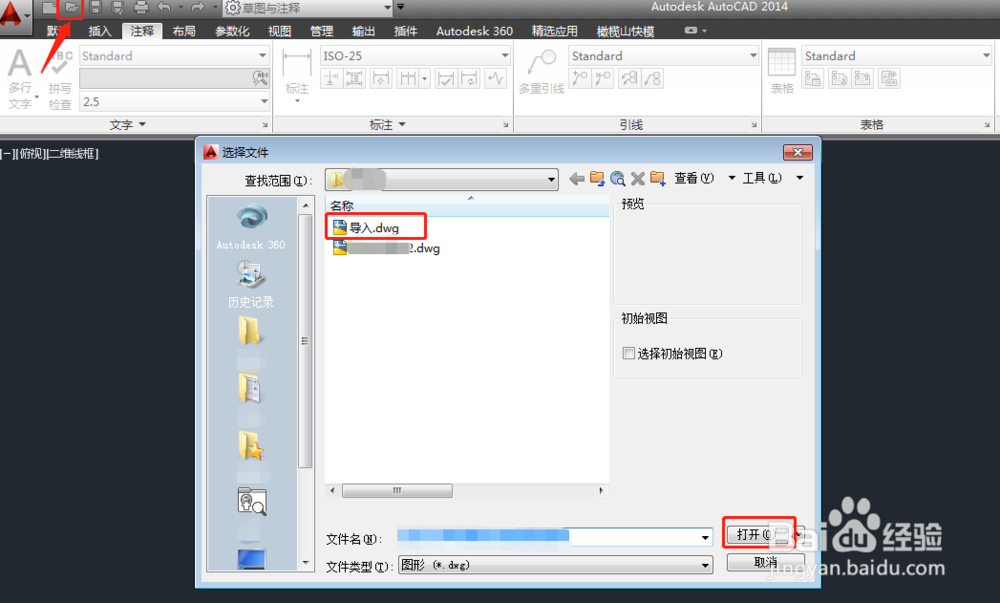
3、点击最上方工具栏中的打印机图标,打开打印设置窗口。如图所示
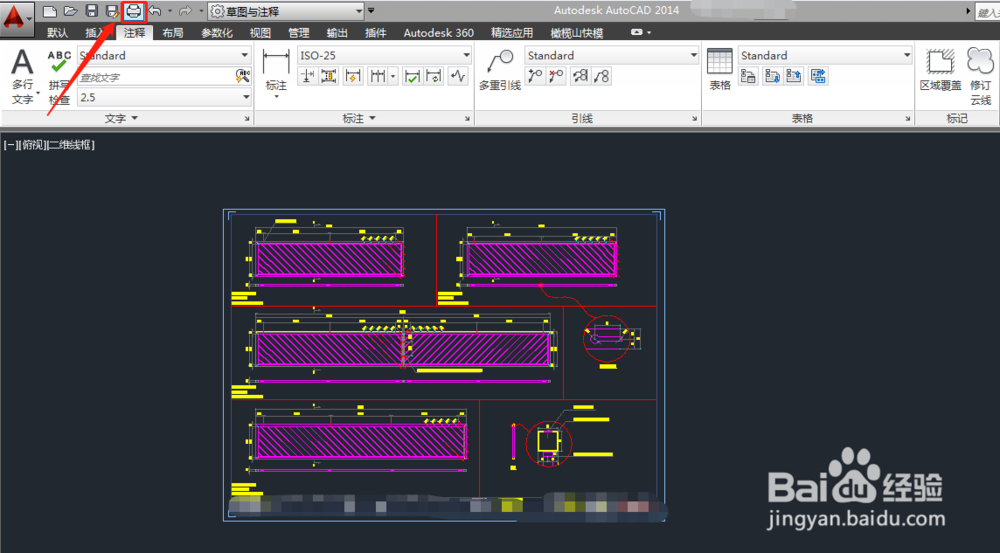
4、在打印设置窗口中,打印机/绘图仪中选择打印机名称为"DWG To PDF.pc3"。如图所示
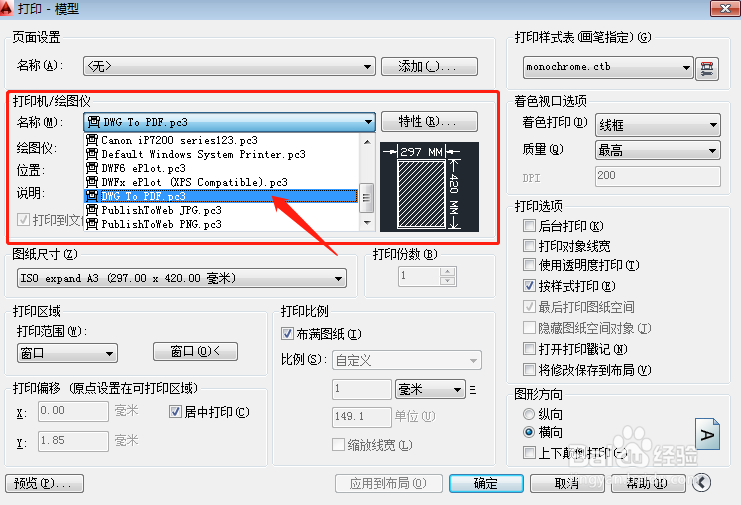
5、选择图纸尺寸,CAD图纸一般选择A3尺寸。如图所示
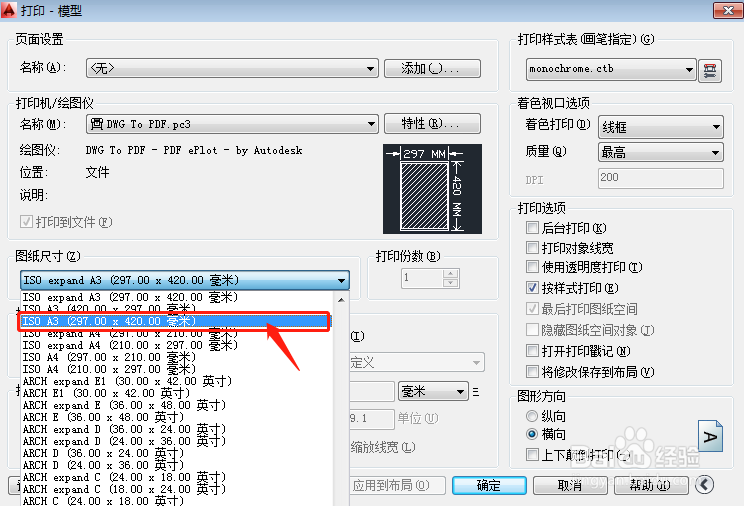
6、打印区域选择窗口,右侧打印样式表中,选择争犸禀淫"monochrome.ctb",着色视口选项中着色打印选择“线框”,质量选择“最高”这样多出的pdf文件看起来很清晰。如图所示
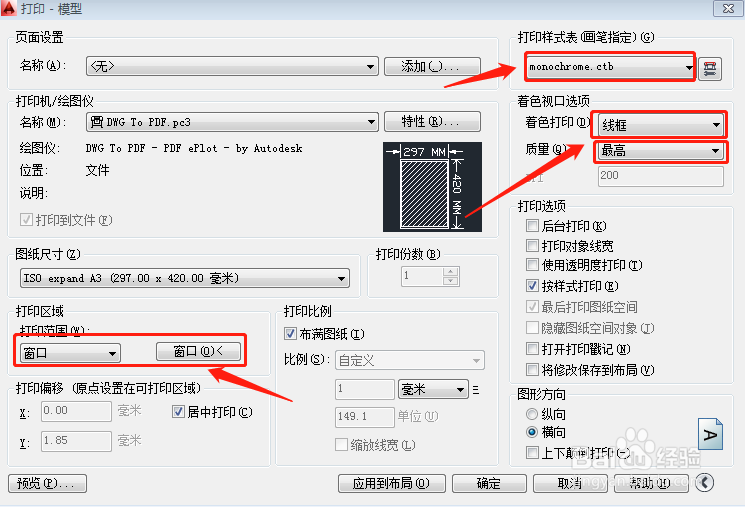
7、另外还需要点击打印样式中右侧图标,进行样式编辑,在表格视图中,选中所有颜色(可以使用shift键快速选中),在右侧颜色一览瓴烊椹舟将颜色改为“黑色”,(使用对象颜色出来就是彩色),点击下方保存并关闭。如图所示
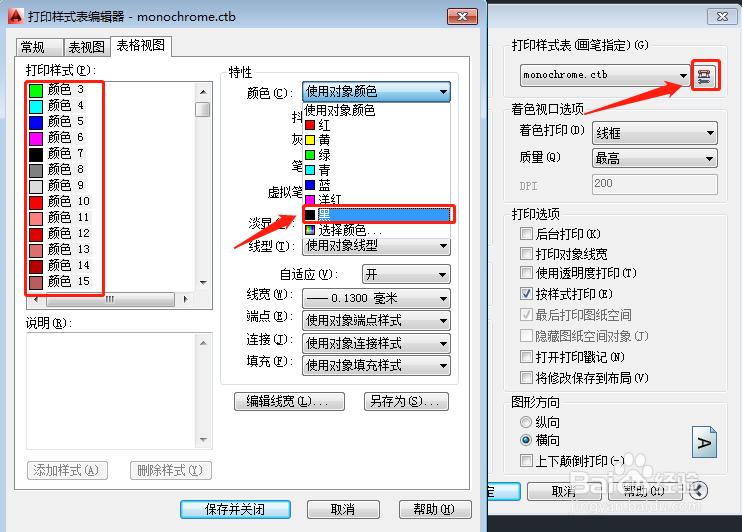
8、接下来点击打印区域右侧窗口,回到cad界面,框选图纸范围。如图所示
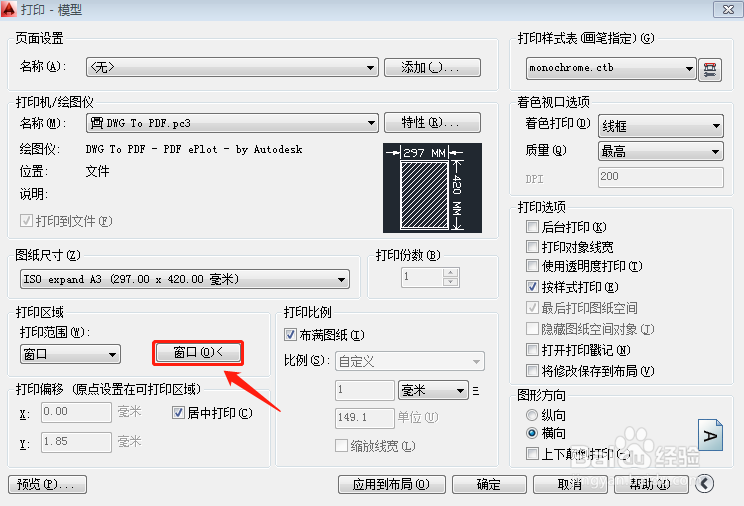
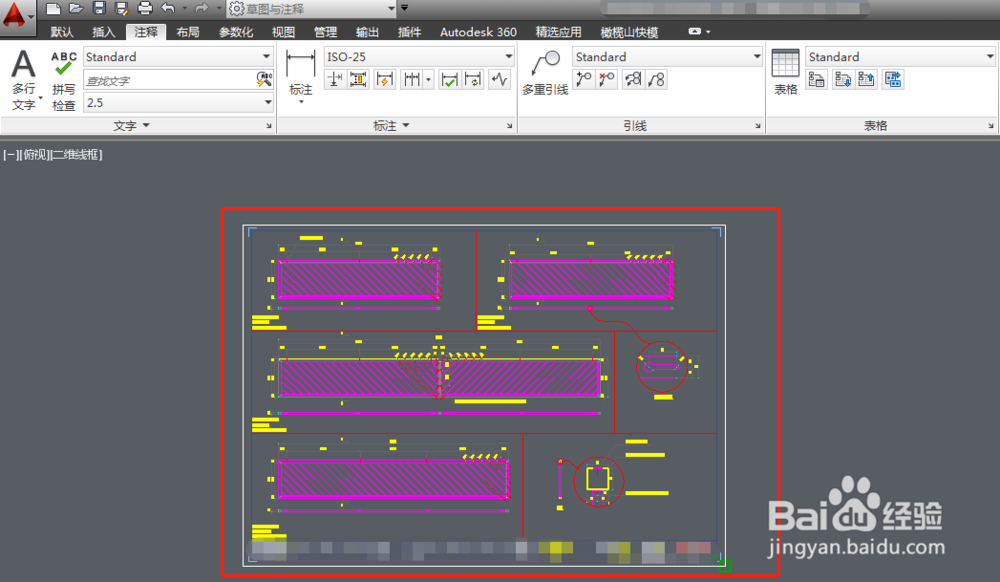
9、先别急着点确定,我们先点击左下角预览,查看效果,没有问题。如图所示
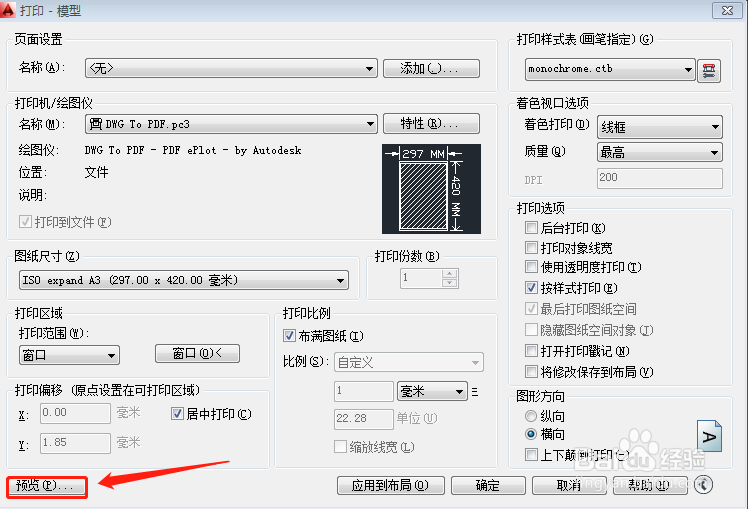
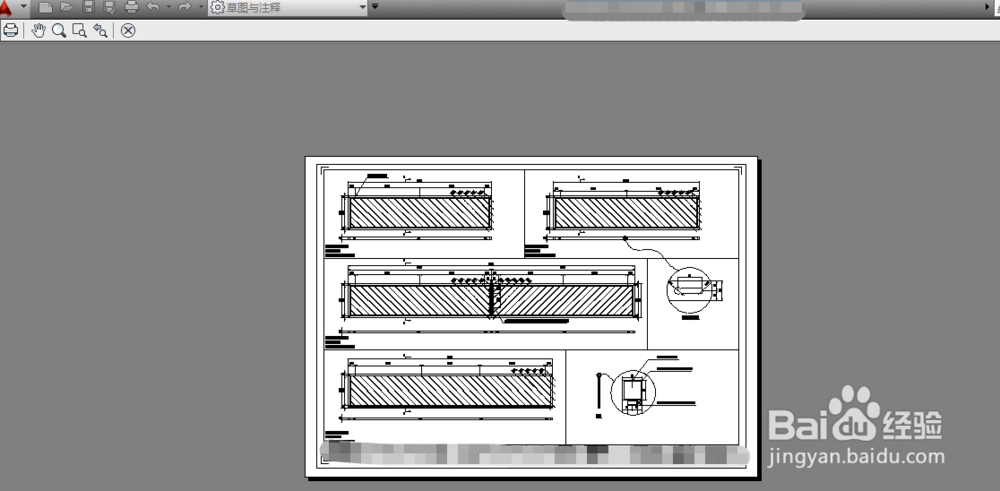
10、最后,关闭预览窗口,在打印设置窗口点击确定,弹出浏览打印文件窗口,输入文件名称,设置好保存位置,点击保存就可以啦。如图所示